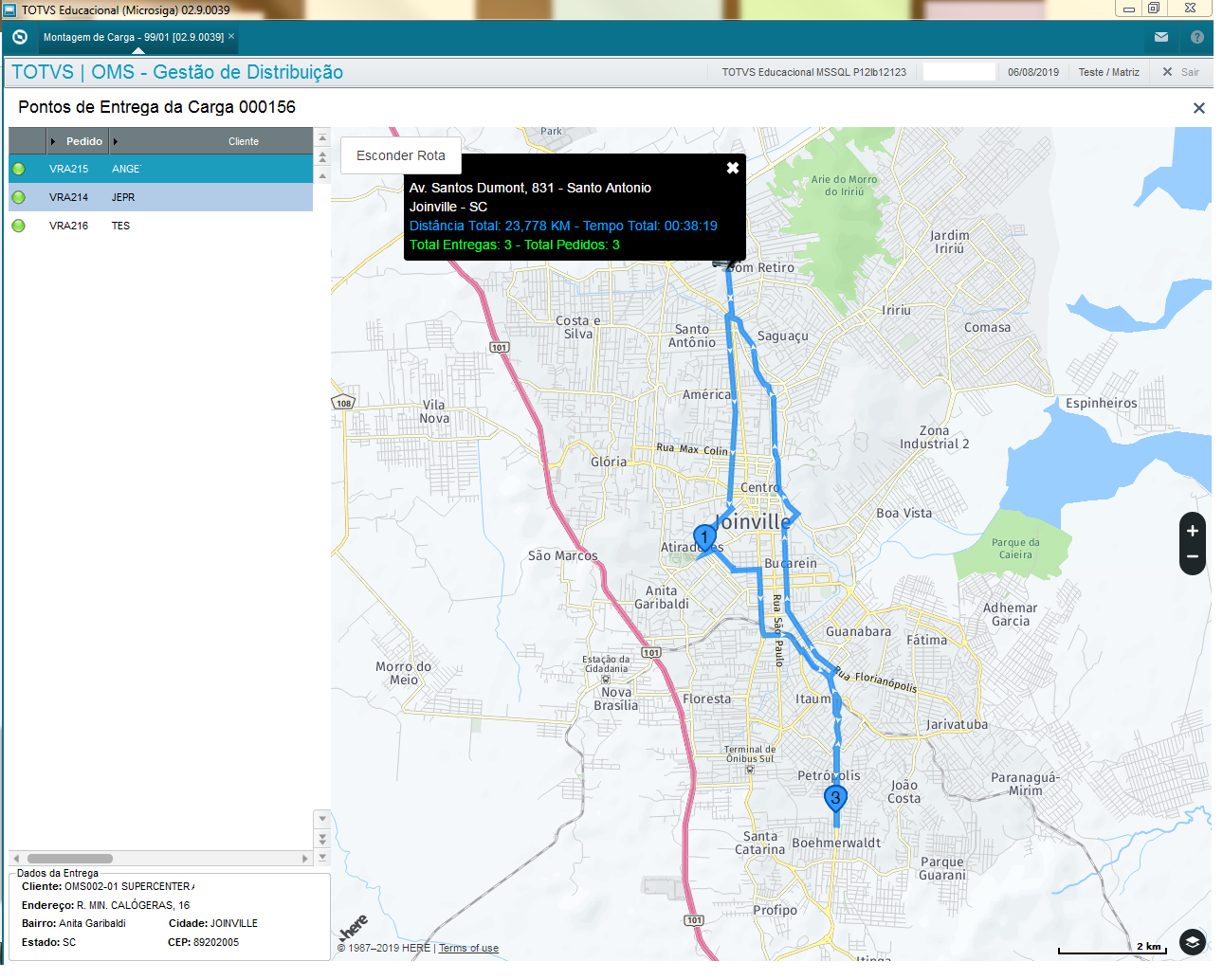Histórico da Página
Pickup
| Âncora | ||||
|---|---|---|---|---|
|
| Índice | ||||||||
|---|---|---|---|---|---|---|---|---|
|
Integração OMS Protheus x MaplinkContexto de Negócio (Introdução)
A integração entre o módulo Gestão de Distribuição (SIGAOMS) da linha Microsiga Protheus com a plataforma Maplink tem como objetivo automatizar a roteirização de entrega das cargas, de forma a organizar a melhor rota de entrega dos pedidos que compõem a carga.
Com esta integração, o OMS passa a sugerir a melhor rota de entrega com base em uma carga já criada, apresentando o mapa de entrega da carga.
Exemplo
Integração OMS Protheus x MaplinkSistemas Envolvidos
TOTVS Gestão de Distribuição (SIGAOMS)
A sigla OMS significa Order Management System, ou seja, gerenciamento de pedidos e serviços que compreende as fases de captação, validação, avaliação, formação de carga e geração de mapa de separação ou, como é também conhecido, lista de separação.
Para obter mais detalhes sobre o OMS TOTVS, acesse a página no TDN: Gestão de Distribuição (SIGAOMS).
Maplink
A Maplink Platform.é uma plataforma focada em conectar e otimizar operações logísticas.
As APIs consumidas no escopo desta integração são:
- Planning para o planejamento da carga;
- Trip: para a definição da melhor rota.
As mensagens de comunicação podem ser visualizadas no link: Planning API.
Integração OMS Protheus x MaplinkEscopo
O escopo desta integração abrange a ordenação dos pontos de entrega da carga (DAI) e a visualização do mapa com o caminho mais rápido para a entrega apresentando a quilometragem que será realizada, bem como, o tempo que será consumido.
Não faz parte do escopo dessa integração:
- Montar a carga de forma automática.
- Apresentar e considerar os pedágios existentes no caminho definido.
Integração OMS Protheus x MaplinkPré-requisitos Instalação / Implantação / Utilização
MapLink
- Possuir ao menos uma licença Maplink.
- Para obter a licença entre em contato com nosso suporte OMS.
Protheus
- Protheus versão 12.1.23 ou superior.
- Dicionário de dados atualizados com as tabelas pertencentes a integração.
- Parâmetros de integração com Maplink configurados conforme orientação descrita nas próximas seções.
| Informações | ||||
|---|---|---|---|---|
| ||||
|
Integração OMS Protheus x MaplinkInstalação/Configuração
Configuração AppServer Protheus
Para que seja possível apresentar a página HTML contendo a apresentação do mapa da rota dentro do Protheus são necessárias algumas configurações no arquivo appserver.ini do ambiente.
| Bloco de código | ||||||
|---|---|---|---|---|---|---|
| ||||||
;Serviço webserver HTTP [HTTP] ENABLE=1 PATH=<Caminho_Cache_imagens>; exemplo: C:\TOTVS\ProttheusProtheus\data\web PORT=<porta>; exemplo: 8080 INSTANCES=<nInicio>,<nMaximo>; exemplo: 1,10 SESSIONTIMEOUT=60 INSTANCENAME=WS_HTTP [<ip ou nome>:<porta>/neolog]; exemplo: localhost:8082/oms ENABLE=1 PATH=<Caminho_Cache_imagens>; deve ser o mesmo caminho do PATH da seção HTTP acima, exemplo: C:\TOTVS\ProttheusProtheus\data\web ENVIRONMENT= <ambiente> INSTANCENAME=WS_OMSCARGA RESPONSEJOB=JOB_WS_OMS DEFAULTPAGE=wsindex.apw [JOB_WS_OMS] TYPE=WEBEX ENVIRONMENT=<ambiente> INSTANCES=<nInicio>,<nMaximo>; exemplo: 1,10 INSTANCENAME=JOB_WS_NEOLOG_OMS ONSTART=__WSSTART ONCONNECT=__WSCONNECT PREPAREIN=99,01 SIGAWEB=WS |
- Para evitar inconsistências do tipo Failed Handshake SSL, recomenda-se incluir a seguinte configuração no appserver.ini:
| Bloco de código | ||||||
|---|---|---|---|---|---|---|
| ||||||
[SSLConfigure] TryProtocols=1 Verbose=1 |
Armazenar os Arquivo HTML
É necessário que os arquivos para a apresentação web (showrota.html, tmsimg32.png e totvstec.js) responsáveis pela projeção do mapa em tela, sejam armazenados dentro da pasta definida na seção HTTP, tag PATH do appserver.ini.
Clique no link para baixar os arquivos: web.zip.
Atualização do Dicionário de Dados
Caso sua versão do Protheus seja inferior a 12.1.28 será necessário a aplicação de alguns pacotes de dicionário para a geração dos novos campos e tabelas da integração.
- Aplicar o pacote de dicionário Dicionário_OMS_sdfbra.zip pelo UPDDISTR, para criar os campos da integração referentes ao OMS e Maplink.
- Aplicar o pacote de dicionário Geolocalizacao_sdfbra.zip pelo UPDDISTR, para criar os campos da integração referentes à geolocalização dos cadastros de clientes.
- Atualizar o menu OMS com o arquivo: sigaoms.zip
Parametrização OMS
Para a integração seja ativada no OMS é necessário alterar o conteúdo do parâmetro MV_MAPLINK (Habilita Integração Maplink) para .T. Para isso, pode ser utilizada a rotina inicial SIGACFG.
Além disso, é necessário cadastrar o clientid e secret id da licença Maplink para que seja possível consumir as APIs da integração. Para isso, acesse SIGAOMS > Atualizações > Maplink > CadastroMaplink e inclua um novo registro informando os campos ID Cliente (DLV_ID) e Client Secret (DLV_SECRET), conforme os dados da licença Maplink adquirida.
Geolocalização dos Endereços de Entrega
A roteirização pela Maplink ocorre com base nas coordenadas (latitude e longitude) dos endereços de entrega, por conta disso, é imprescindível verificar se os clientes (SA1) encontram-se devidamente cadastrados, com as informações de endereço, bairro, cep, cidade e estado preenchidos.
Além de verificar o cadastro dos clientes é necessário verificar se cadastro da filial também possuí as informações do endereço preenchidas. As coordenadas do endereço da filial serão utilizadas como referência para o ponto de partida da carga.
A verificação do cadastro da filial pode ser realizada pelo Configurador (SIGACFG).
A gravação das coordenadas de geolocalização ocorrem nos seguintes pontos do sistema:
- Ao enviar a carga para planejamento e o cliente ainda não está geolocalizado.
- Ao alterar um cadastro de cliente.
- Ao incluir um cadastro de cliente.
Portanto, se um cliente sofrer mudança de endereço, na alteração do cadastro a geolocalização será atualizada.
Integração OMS Protheus x MaplinkFuncionamento
A integração do OMS com a Maplink ocorre após a carga montada, seguindo o seguinte fluxo:
- Acesse a rotina de Montagem de Carga (OMSA200).
- Posicione em uma carga e clique em Outras Ações > Enviar Roteirização Maplink. Neste momento a carga será planejada pela Maplink, portanto, o Status da Rot. (campo encontrado no browse) passará de Não integrada para roteirização para Aguardando planejamento.
- Quando o Status da Rot. constar como Roteirizada, significa que a carga teve seus pontos de entrega (DAI) organizados conforme o melhor trajeto definido pela Maplink e que o mapa encontra-se pronto para ser visualizado. Então, clique em Outras Ações > Visualizar Roteirização Maplink para visualizar o trajeto do mapa.